윈도우7 윈도우8 윈도우10등 MS OS의 정품 사용유저라면 정품 라이센스의 윈도우 제품키를 가지고 있습니다.
한번 구입하게 되면 평생 해당 라이센스를 사용할 수 있으며 컴퓨터를 포맷하거나 새로 구입하더라도 라이센스 갯수만큼 제품키 등록해서 사용할 수 있으며 다른장비로 이동하고 싶은 경우에는 기존에 사용하던 윈도우 제품키 삭제 후 다시 등록하면 됩니다.
그런데 이러한 정품 윈도우 라이센스 등록이 가능한 윈도우 제품키 분실하거나 기억하지 못하는 경우라면 아래 방법으로 되찾을 수 있습니다.
윈도우 제품키 분실시 찾는방법
노랗 목차
하지만 이렇게 구입한 윈도우 제품키는 기존 CD-ROM으로 출시된 경우 시디 케이스에 제품키가 있으며 요즘과 같이 디지털로 구입하는 경우에는 별도의 마이크로소프트 계정에 제품키를 보관합니다.
그리고 삼성이나 LG등 노트북을 구입해서 자체적으로 설치되어 있다면 노트북 PC안에 제품키가 저장되어 있습니다.
- 참고 : 윈도우 버전별 제품키 등록 및 삭제방법
레지스트리 편집기 제품키 확인
기본적으로 이러한 윈도우 제품키를 확인하기 위해서는 레지스트리 편집기를 통해 윈도우 제품키를 확인합니다.
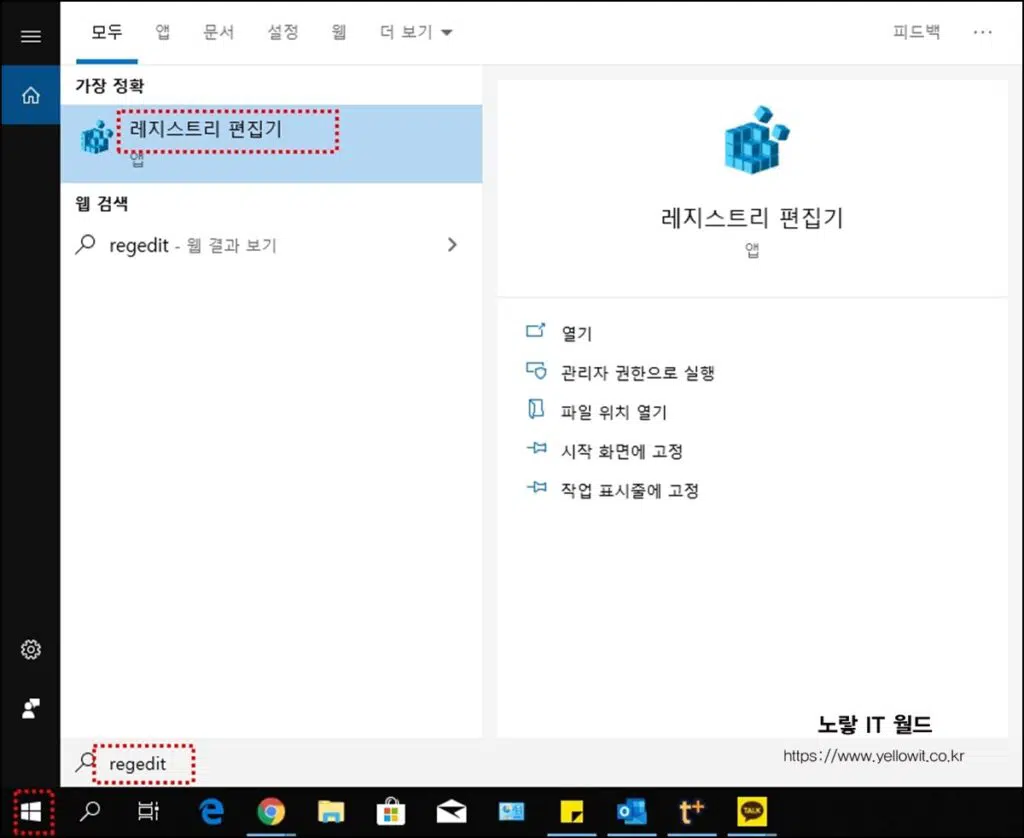
“Windows + R“을 눌러 실행을 열고 “regedit“를 입력하여 레지스트리 편집기를 엽니 다.
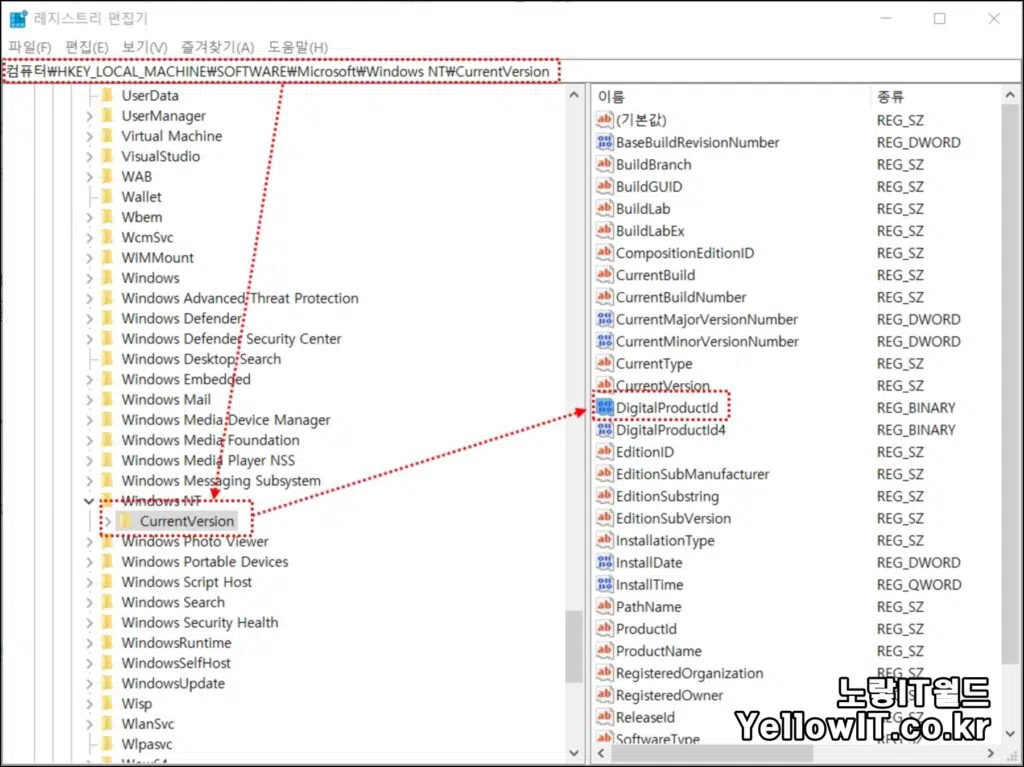
아래의 경로로 이동해서 DigitalProductID를 찾습니다.
HKEY_LOCAL_ MACHINE \ SOFTWARE \ Microsoft \ windows NT \ Currentversion
해당 키를 확인해서 윈도우 제품키 분실 시 라이센스 인증키를 재등록할 수 있습니다.
제품 시디키를 찾기가 어렵다면 아래 방법으로 윈도우 정품인증이 가능합니다.
윈도우 제품키 확인 – 명령프롬프트
다른방법으로는 명령프롬프트를 관리자권한으로 실행으로 윈도우 설치시 사용한 제품키를 확인할 수 있습니다.
관리자 모드로 명령프롬프트 실행 후 아래 명령어를 실행합니다.
slmgr /dli
그럼 현재 설치된 윈도우 버전과 제품키에 대한 라이센스 상태 4가지를 확인할 수 있습니다.
- 이름 : Windows(R) Professional Edtion
- 설명 : Windows(R) Operating System RETAL Channel
- 부분 제품 키 :
- 라이선스 상태 :
그리고 보다 자세한 윈도우 제품키 확인하기 위해 아래 명령어를 입력합니다.
slmgr /dlv
현재 등록된 윈도우 정품 제품키 라이선스 등록상태 및 제품키 만료기간을 알 수 있습니다.
그외 KMS 키 관리 서비스에 등록된 포트와 호스트이름, KMS SRV 호스트이름과 캐싱사용유무등 알 수 있습니다.
윈도우 라이센스 만료일자 및 초기화
토큰기반으로 윈도우 인증을 발급 받은 라이선스 표시 및 제거를 확인합니다.
KMS 정품인증에 대한 키 관리 서비스로서 DNS 캐시 사용 유무 및 활성화된 정품인증 개체를 확인합니다.
추가로 slmgr /xpr 명령어와 slmgr /rearm를 사용하면 윈도우 라이센스 만료날짜와 평가판 라이센스 사용중이라면 라이센스 초기화를 통해 사용기간을 늘릴 수 있습니다.
메모장 윈도우 제품키 확인
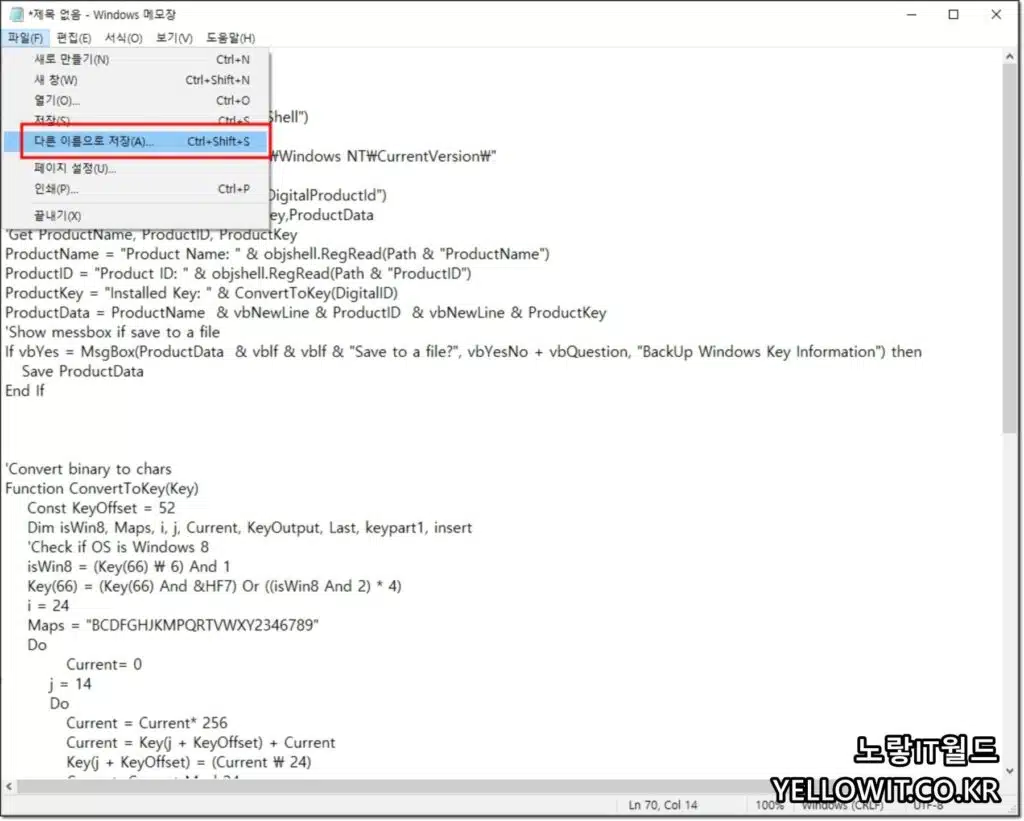
메모장을 실행 후 아래 명령어를 붙여넣기하고 다른이름으로 저장합니다.
Option Explicit
Dim objshell,path,DigitalID, Result
Set objshell = CreateObject("WScript.Shell")
'Set registry key path
Path = "HKLM\SOFTWARE\Microsoft\Windows NT\CurrentVersion\"
'Registry key value
DigitalID = objshell.RegRead(Path & "DigitalProductId")
Dim ProductName,ProductID,ProductKey,ProductData
'Get ProductName, ProductID, ProductKey
ProductName = "Product Name: " & objshell.RegRead(Path & "ProductName")
ProductID = "Product ID: " & objshell.RegRead(Path & "ProductID")
ProductKey = "Installed Key: " & ConvertToKey(DigitalID)
ProductData = ProductName & vbNewLine & ProductID & vbNewLine & ProductKey
'Show messbox if save to a file
If vbYes = MsgBox(ProductData & vblf & vblf & "Save to a file?", vbYesNo + vbQuestion, "BackUp Windows Key Information") then
Save ProductData
End If
'Convert binary to chars
Function ConvertToKey(Key)
Const KeyOffset = 52
Dim isWin8, Maps, i, j, Current, KeyOutput, Last, keypart1, insert
'Check if OS is Windows 8
isWin8 = (Key(66) \ 6) And 1
Key(66) = (Key(66) And &HF7) Or ((isWin8 And 2) * 4)
i = 24
Maps = "BCDFGHJKMPQRTVWXY2346789"
Do
Current= 0
j = 14
Do
Current = Current* 256
Current = Key(j + KeyOffset) + Current
Key(j + KeyOffset) = (Current \ 24)
Current=Current Mod 24
j = j -1
Loop While j >= 0
i = i -1
KeyOutput = Mid(Maps,Current+ 1, 1) & KeyOutput
Last = Current
Loop While i >= 0
If (isWin8 = 1) Then
keypart1 = Mid(KeyOutput, 2, Last)
insert = "N"
KeyOutput = Replace(KeyOutput, keypart1, keypart1 & insert, 2, 1, 0)
If Last = 0 Then KeyOutput = insert & KeyOutput
End If
ConvertToKey = Mid(KeyOutput, 1, 5) & "-" & Mid(KeyOutput, 6, 5) & "-" & Mid(KeyOutput, 11, 5) & "-" & Mid(KeyOutput, 16, 5) & "-" & Mid(KeyOutput, 21, 5)
End Function
'Save data to a file
Function Save(Data)
Dim fso, fName, txt,objshell,UserName
Set objshell = CreateObject("wscript.shell")
'Get current user name
UserName = objshell.ExpandEnvironmentStrings("%UserName%")
'Create a text file on desktop
fName = "C:\Users\" & UserName & "\Desktop\WindowsKeyInfo.txt"
Set fso = CreateObject("Scripting.FileSystemObject")
Set txt = fso.CreateTextFile(fName)
txt.Writeline Data
txt.Close
End Function
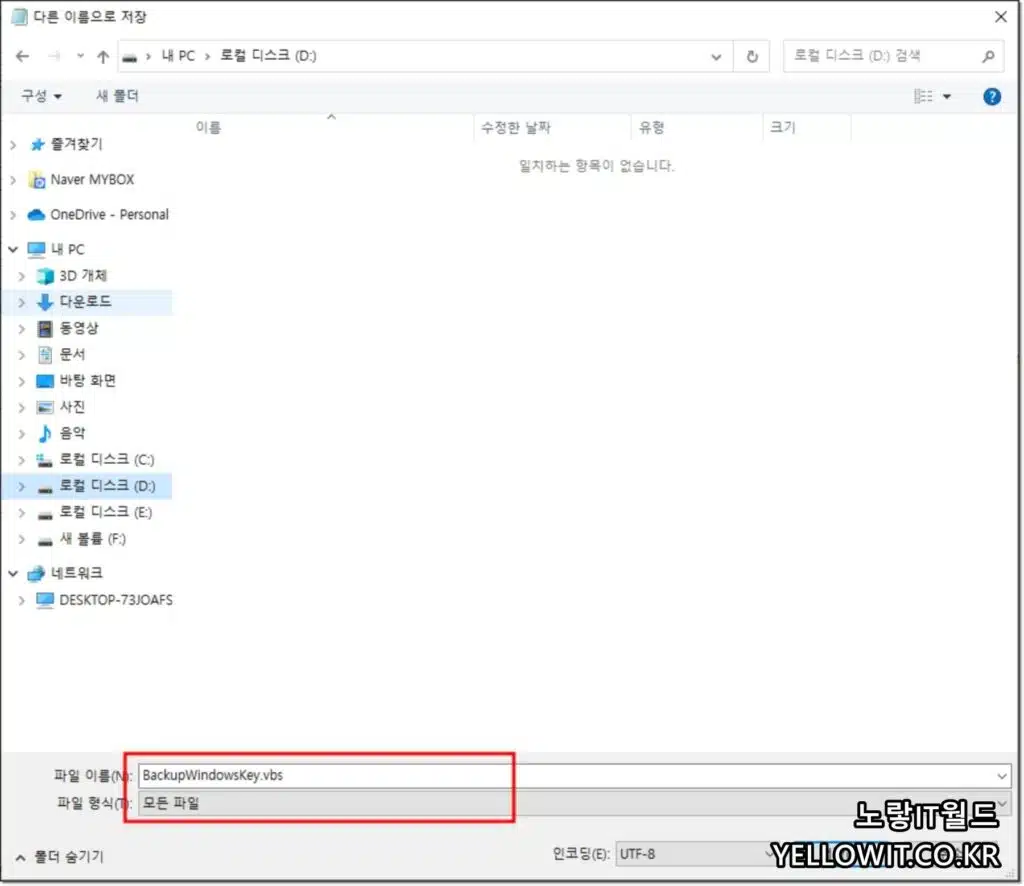
메모장 이름을 “BackupWindowsKey.vbs”로 저장하며 파일형식은 모든파일로 변경합니다.
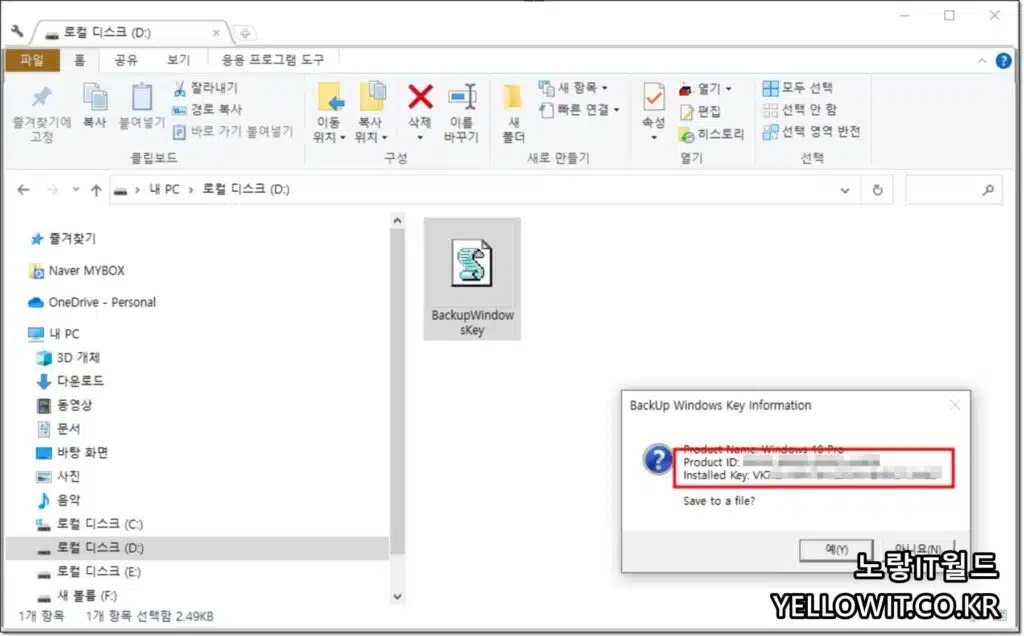
저장된 BackupWindowsKey.vbs 파일을 실행합니다.
그럼 Windows Product ID 및 Installed Key로 윈도우 제품ID 및 설치키를 확인할 수 있습니다.
레지스트리 편집기 윈도우 제품키 확인 및 변경
그럼 윈도우11, 윈도우10, 윈도우8, 윈도우7 등 설치 시 제품키를 확인할 수 있습니다.
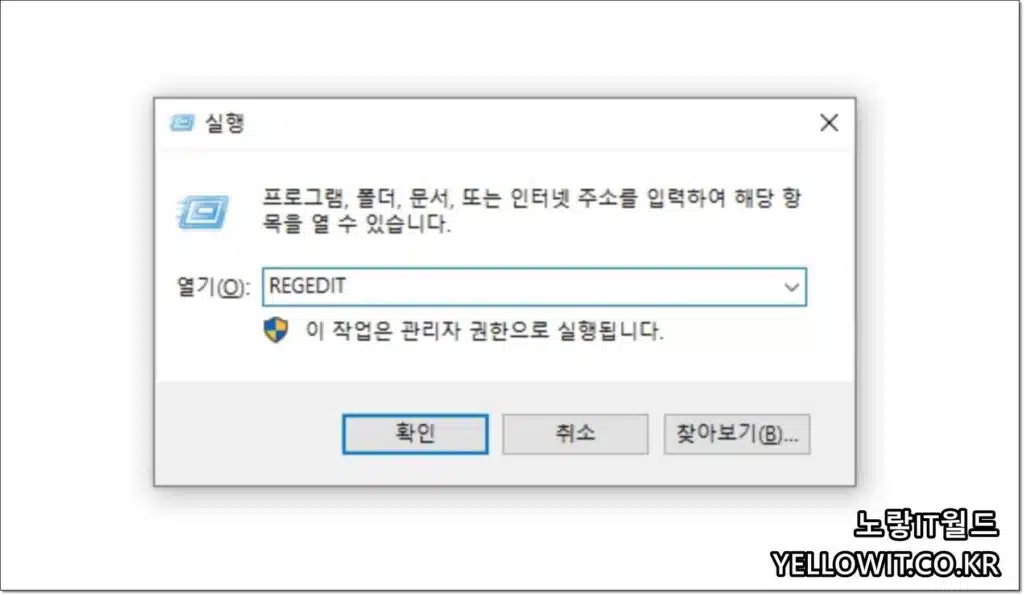
윈도우 + R 실행창에 Regdit를 입력합니다.
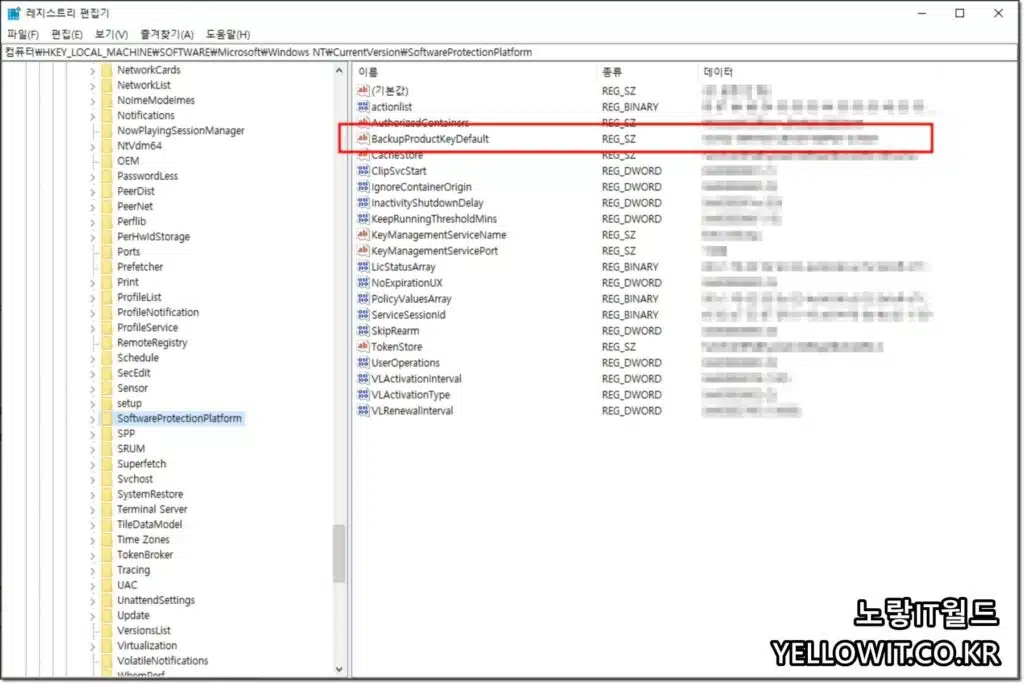
레지스트리 편집기가 실행되면 아래 경로로 이동합니다.
컴퓨터\HKEY_LOCAL_MACHINE\SOFTWARE\Microsoft\Windows NT\CurrentVersion\SoftwareProtectionPlatform
BackupProductKeyDefault의 데이터를 확인하면 윈도우 제품키 분실 시 설치시 사용한 제품키를 확인할 수 있습니다.
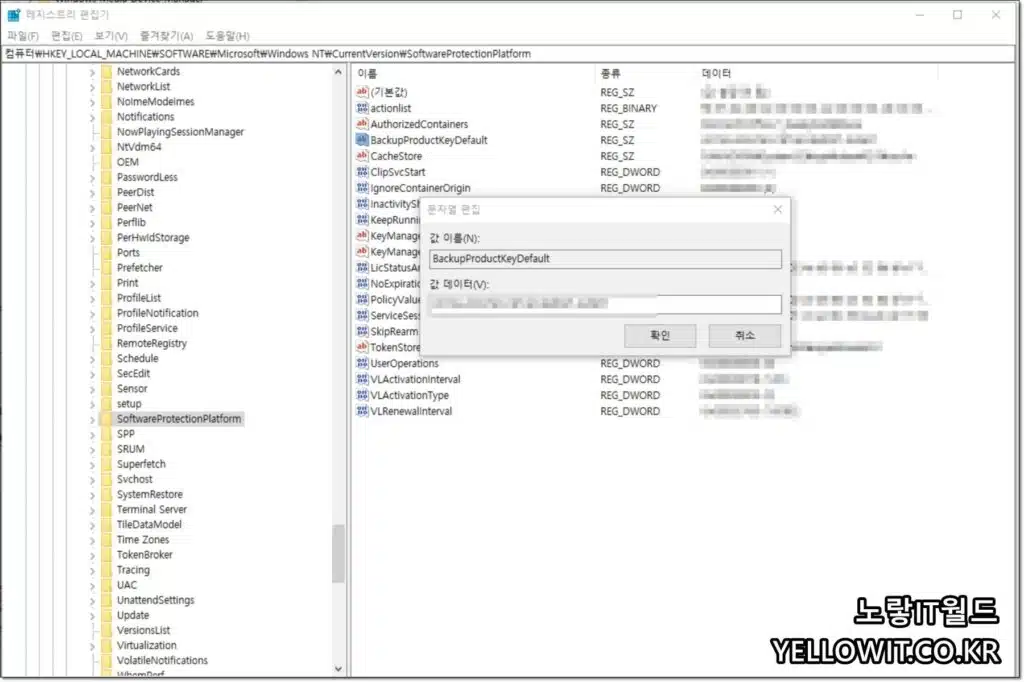
더블클릭해서 윈도우 제품키 변경 및 삭제도 가능합니다.
slmgr /cpky
윈도우 제품키 삭제 명령어 – 명령프롬프트 관리자권한 실행 후 입력
윈도우 제품키 삭제방법으로는 CMD & 명령프롬프트를 관리자권한으로 실행 후 위 명령어를 입력해도 삭제가 가능합니다.
윈도우 제품키 확인 및 변경
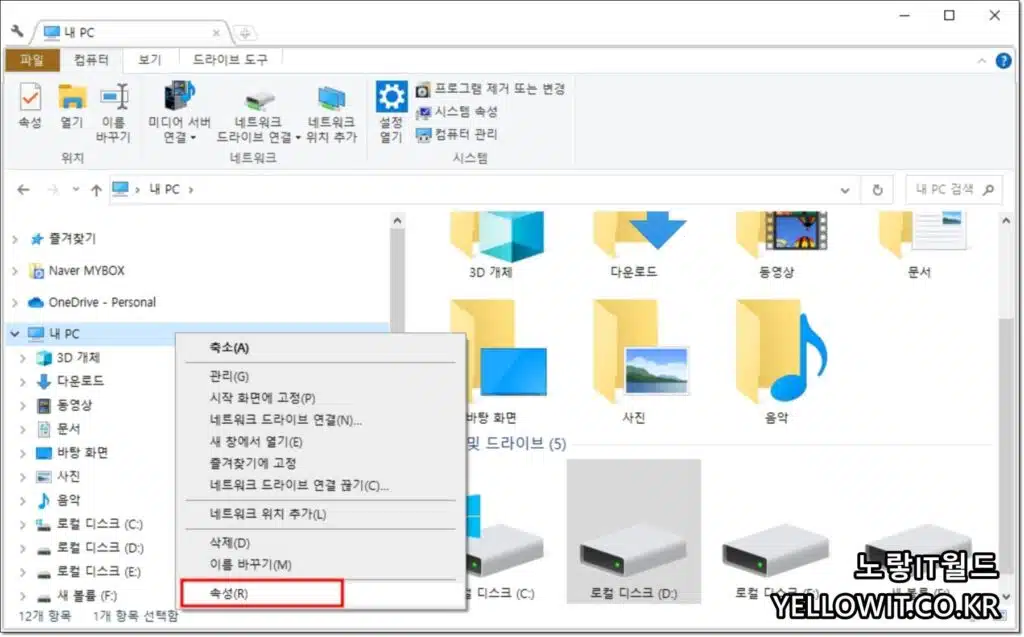
현재 등록된 윈도우 운영체제의 제품키 라이센스를 변경하는 방법으로 내PC -> 속성으로 들어갑니다.
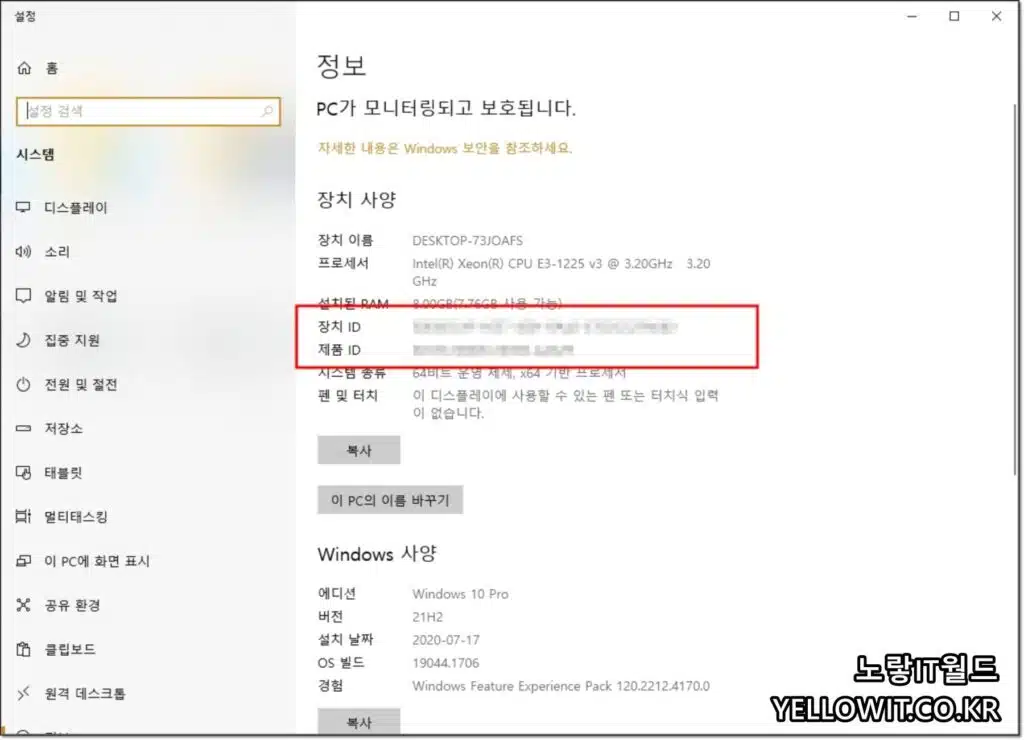
이후 보여지는 윈도우 운영체제의 장치이름 “Host Name“호스트네임이라고 보통 말하며 설치된 컴퓨터 cpu 사양와 메모리를 확인할 수 있습니다.
그리고 장치id와 제품id를 통해 윈도우 제품키를 확인하거나 윈도우 제품id 및 제품키를 확인하고 변경할 수 있습니다.

1 thought on “윈도우 제품키 분실 확인 및 변경 삭제방법 5가지”